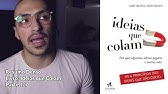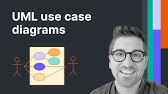Escribe sin teclear: Activa la escritura por voz en Google Docs (Documentos de Google)
概要
TLDREl video tutorial muestra cómo utilizar la función de escritura por voz en Google Docs. Se inicia creando un nuevo documento y se accede a la herramienta de dictado a través del menú de herramientas o un atajo de teclado. Se debe otorgar permiso al navegador para acceder al micrófono. Una vez activado, el usuario puede hablar y el texto se transcribirá automáticamente en el documento. Se menciona que se pueden hacer más videos para explorar otras opciones y formatos.
収穫
- 📝 Crear un documento en Google Docs.
- 🔧 Acceder a 'Herramientas' para activar la escritura por voz.
- 🎤 Permitir acceso al micrófono en Chrome.
- ⌨️ Usar Control + Shift + S como atajo.
- 🗣️ Hablar para que el texto se transcriba automáticamente.
- 📄 Aplicar formato al texto mientras se dicta.
タイムライン
- 00:00:00 - 00:01:09
Neste videotoorial, explicamos como escribir por voz utilizando Google Docs. Primeiro, creamos un documento e asignámoslle un nome. A continuación, accedemos á opción 'Escribir por voz' no menú de ferramentas ou mediante o atallo de teclado Ctrl + Shift + S. É importante permitir que Google Chrome acceda ao micrófono, seleccionando a opción adecuada. Unha vez activado, todo o que se dite aparecerá no documento. Este é un método sinxelo e efectivo para escribir, e prometemos explorar máis opcións en futuros vídeos.
マインドマップ
ビデオQ&A
¿Cómo se activa la escritura por voz en Google Docs?
Se activa haciendo clic en 'Herramientas' y seleccionando 'Escribir por voz'.
¿Qué permisos necesito otorgar para usar la escritura por voz?
Es necesario permitir el acceso al micrófono en Google Chrome.
¿Puedo usar un atajo de teclado para activar la escritura por voz?
Sí, se puede usar el atajo Control + Shift + S.
¿Qué debo hacer si no aparece la opción de micrófono?
Asegúrate de haber permitido el acceso al micrófono en la configuración del navegador.
¿Puedo formatear el texto mientras uso la escritura por voz?
Sí, puedes aplicar formato al texto mientras trabajas.
ビデオをもっと見る
- Google Docs
- escritura por voz
- tutorial
- dictado
- herramientas
- micrófono
- navegador
- Chrome
- formato
- documento